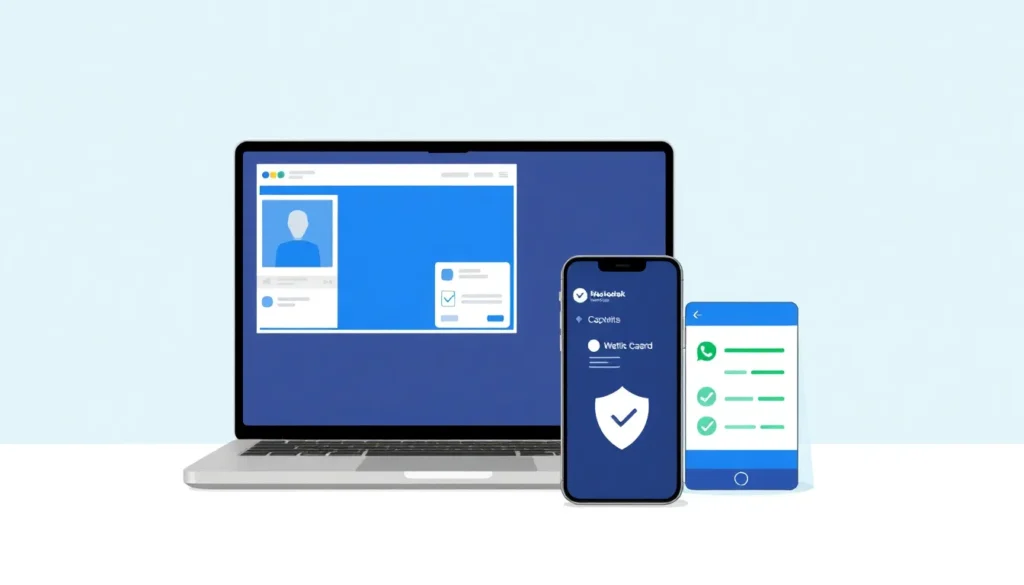Como criar e preparar sua página do Facebook e configurar a BM para anunciar
Neste artigo eu explico, passo a passo, como criar uma página no Facebook do zero, aquecê-la e configurar a Business Manager (BM) para começar a rodar anúncios — com instruções práticas sobre fotos, WhatsApp, formas de pagamento e cuidados necessários para evitar suspensões.
1. Começando pela página do Facebook
Abra o Facebook e acesse a seção Páginas. Clique em criar uma nova página e preencha o nome. Evite usar palavras que possam ser consideradas proibidas pela plataforma, como serviço de TV online, P2P, TV Box, “internet ilimitada” ou VPN — elas aumentam o risco de suspensão ou bloqueio da conta no Facebook, Instagram, TikTok e até no Google.
Exemplo prático: eu usei “Canais Top” como nome de página. Em seguida escolha a categoria (por exemplo, Canal de TV) e, se quiser, adicione uma biografia. A biografia é opcional no momento da criação, mas ajuda na integridade da página se estiver preenchida posteriormente.
2. Preenchendo informações da página
- Adicione o site (se tiver), telefone, país, e-mail e localização.
- Escolha o horário de funcionamento — eu costumo marcar como sempre aberto.
- Clique em avançar para seguir às próximas etapas.
3. Foto de perfil, capa e botões de ação
Na etapa seguinte, adicione a foto de perfil e a imagem de capa. Não use imagens de aplicativos reconhecíveis ligados a serviços proibidos — isso pode levar ao bloqueio da página. Em vez disso, crie artes no Canva: inclua a sua identidade visual, nome do servidor, número de WhatsApp ou outro elemento que identifique o serviço sem expor termos sensíveis.
Adicione também o botão de ação e configure como WhatsApp — isso facilita o contato direto do cliente.
4. Conectando o WhatsApp
Conectar o WhatsApp à página é importante se você pretende gerar anúncios que convertem em conversas. Prefira o WhatsApp Business: transforme sua conta pessoal em conta Business ou crie uma nova conta dedicada ao negócio. Ter o WhatsApp Business transmite mais segurança ao cliente e evita problemas de conexão entre a página e o aplicativo.
5. Conferindo a integridade da página
Após criar a página, verifique o indicador de integridade (ao lado da página). Se estiver como “razoável”, complete os campos pendentes: mensagem de boas-vindas, biografia, link para WhatsApp, link para site, localização e telefone. Depois de preencher tudo, convide amigos para curtir e ative notificações.
6. Aquecendo a página (essencial antes de anunciar)
Para que o Facebook aceite e entregue melhor seus anúncios, aqueça a página:
- Tire 10 minutos por dia durante 10 dias para usar a página;
- Faça publicações relacionadas ao seu nicho (por exemplo, use imagens do seu servidor ou criativos);
- Curtir, comentar e compartilhar publicações; seguir outras páginas do mesmo nicho;
- Compartilhe novidades (lançamentos, filmes, séries) no seu perfil e na página.
Seguindo esse processo por até 10 dias, a página ficará mais “aceita” pela plataforma para uso dentro da BM na hora de rodar campanhas.
7. Criando e configurando a BM (Meta Business Manager)
Volte ao seu perfil pessoal e abra o Gerenciador de Anúncios ou o Meta Business. Se nunca criou uma BM, procure essas opções no menu. Na BM vamos realizar três configurações principais:
- verificação do e-mail (normalmente já marcada);
- adicionar a página do Facebook criada;
- configurar a forma de pagamento.
Para adicionar a página: vá em Vá para as configurações do negócio > Adicionar > Adicionar uma página. Cole a URL da sua página e confirme. Você passará a ser administrador dessa página dentro da BM.
8. Forma de pagamento na BM
Ao adicionar a forma de pagamento, escolha país, moeda e cidade (se estiver no Brasil: País Brasil, moeda Real, cidade São Paulo, quando necessário). Preencha as informações fiscais: se tiver CNPJ, informe-o; se não, informe o CPF.
Recomendo fortemente utilizar um cartão de crédito (ou cartão de débito pré-pago) como método de pagamento. Pagamentos por boleto ou PIX podem impor limites de gasto na BM; quando atingir o limite, aumentar esse teto depois costuma ser complicado. Ao inserir os dados do cartão, clique em avançar, salve e confirme a página quando solicitado.
9. BM pronta: o que mais falta?
Com e-mail verificado, página adicionada e forma de pagamento configurada, sua BM estará pronta para começar a veicular anúncios. Você pode criar campanhas para diversos objetivos: vendas, cadastro, engajamento, tráfego, reconhecimento — escolha conforme sua estratégia.
10. Exemplos reais e métricas
Exemplo de campanhas que foram rodadas e resultados apresentados:
- Campanha A: 78 conversas iniciadas, custo por conversa ~1,25;
- Campanha B: 235 conversas iniciadas, custo por conversa ~0,67;
- Gasto total informado na campanha A: 97 (valor exibido no painel).
As diferenças de custo entre campanhas podem ter várias razões (criativo, público, horário, otimização) — esse será um tema para aprofundar em outro artigo com análise de métricas e identificação de padrões na plataforma.
11. Observações finais e boas práticas
- Não use termos proibidos nem imagens que identifiquem diretamente serviços sensíveis ao criar perfil e capa;
- Padronize a identidade visual no Canva e mantenha as informações de contato atualizadas;
- Use o WhatsApp Business e mantenha uma conta dedicada para anúncios;
- Prefira cartão de crédito para evitar limites na BM;
- Aqueça a página antes de rodar anúncios para melhorar a performance e reduzir riscos de bloqueio.
Com a página e a BM configuradas, você já pode começar a criar suas campanhas e testar objetivos variados conforme seu público e oferta.
Quer assistir TV de qualidade, com mais de 5.000 canais, filmes, séries e esportes em alta qualidade? Entre em contato com a gente no WhatsApp e saiba como. Chega de travamentos na hora do jogo! Clique no ícone do WhatsApp e teste grátis por algumas horas. Assista tudo em qualquer lugar, com qualidade 4K e suporte dedicado. Fale conosco pelo WhatsApp para mais informações.